Mange DVD-afspillere understøtter ikke afspilning af digitale videofiler såsom MP4. Brænding af disse filer til en DVD sikrer dog kompatibilitet med standardafspillere og ældre tv'er. Derfor er det almindelige spørgsmål, som mange brugere stiller: Hvordan overfører jeg MP4 til DVD på Mac? Først og fremmest har du brug for det grundlæggende, såsom DVD-redigeringssoftware. Disse værktøjer kan hjælpe dig med dine MP4 til DVD-konverteringsbehov. Dette indlæg viser dig tre metoder til at... brænde MP4 til DVD på Mac Vi har til formål at hjælpe dig med at overføre dine digitale videoer til fysiske medier. På denne måde kan du have en fysisk sikkerhedskopi af dine videoer og gøre dem afspillelige på ældre afspillere og tv'er.

- Metode 1. Brænd MP4 til DVD på Mac med Blu-ray Master DVD Creator [Bedste metode]
- Metode 2. Brænd MP4 til DVD på Mac med iDVD
- Metode 3. Brænd MP4 til DVD på Mac med MacX Video Converter
Vej 1. Brænd MP4 til DVD på Mac med Blu-ray Master DVD Creator [Bedste metode]
Kompatibilitet: Mac OS X 10.9 og nyere
Bedst til: Brændning af MP4 til DVD med menuer, redigering og tilpasning.
DVD Creator , valgt af Blu-ray Master , er fleksibel DVD-brændings- og redigeringssoftware. Den er fuldt kompatibel med Mac OS X 10.9 eller nyere og Windows 11/10/8. Du kan tilføje flere MP4-filer til den og brænde dem alle på én gang til en DVD. Før konvertering kan du tilføje, fjerne eller erstatte lyd- og undertekstspor. Derudover inkluderer den Power Tools, der kan prale af vigtige værktøjer til redigering af video, lyd, undertekster og kapitler. Du kan også konfigurere disktype, billedformat og videokvalitet og vælge en tv-standard. Bedst af alt tilbyder den forskellige menuskabeloner med temaer som Ferie, Familie, Bryllup osv.
Sådan overfører du MP4 til DVD:
Trin 1.Åbn VLC Media Player, og tryk Ctrl + S for at få adgang til vinduet Åbn medier. Skift til fanen Disk, og vælg DVD som dit diskvalg. Klik på Gennemse ud for feltet Diskenhed for at indlæse videofilen fra den lokale fil. Klik derefter på knappen Stream for at fortsætte.
Gratis download
Til Windows
Sikker download
Gratis download
til macOS
Sikker download
Trin 2.Når du starter softwaren, bliver du bedt om at vælge en disktype. Vælg DVD disk mulighed og klik +Tilføj mediefil(er) for at importere MP4-videoer. Alternativt kan du bruge Tilføj mediemappe til at importere videoer fra en enkelt mappe i flere omgange.
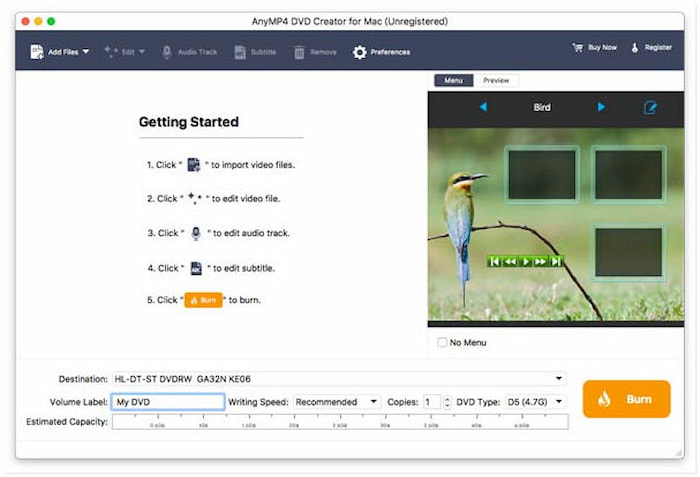
Konfigurer disktype, billedformat og videokvalitet efter behov, før du fortsætter. Du kan eventuelt kontrollere videoer og klikke på El-værktøj for vigtige redigeringsværktøjer. I Videoværktøjer skal du klikke på Videoredigering for at rotere, klippe, beskære, anvende effekter, justere effekter og indsætte vandmærker.
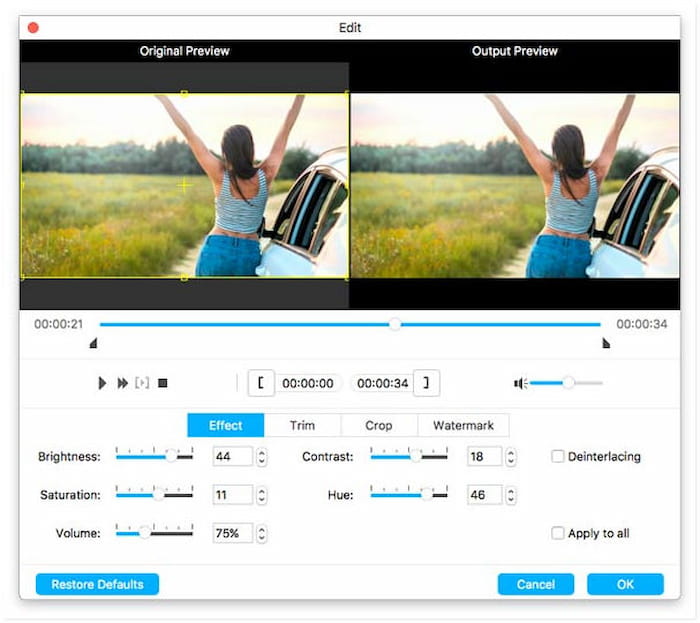
Trin 3. I det næste vindue skal du vælge din foretrukne menuskabelon i højre navigation. For at tilpasse en menuskabelon skal du tilføje baggrundsmusik, uploade et brugerdefineret billede og indsætte en åbningsfil. Klik dog på indstillingen Ingen menu, hvis du foretrækker at brænde dvd'er uden en menu.
Tip: Klik på Forhåndsvisning for at se, hvordan din DVD-menu vil se ud før brænding. Når du er færdig med tilpasningen, og du er tilfreds med din kreation, skal du klikke på Brænde knappen for at fortsætte.

Trin 4.I vinduet Brændningsindstillinger skal du angive outputmappen i feltet Mappesti. Du kan eventuelt markere indstillingen Gem som ISO for at sikkerhedskopiere DVD'en som en ISO-fil. Marker nu Brænd til disk, og vælg dit eksterne diskdrev i rullemenuen. Klik på Start at brænde DVD'en.
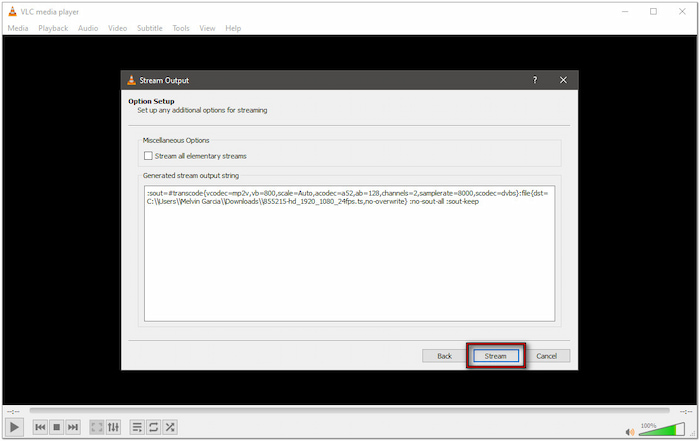
Vigtig note: Før du starter brændingsprocessen, skal du vælge en tv-standard for at sikre, at disken afspilles korrekt. Hvis du er usikker på tv-standarden i din region, kan du klikke på Hjælp for at få hjælp til at vælge den rigtige standard.
Blu-ray Master valgte DVD Creator, som tilbyder en omfattende løsning til at brænde MP4 til DVD på Mac. Softwaren understøtter NTSC- og PAL-formater for at sikre, at du kan afspille diskene på tværs af forskellige regioner. Her er de forskellige typer DVD-regioner til din reference.
Vej 2. Brænd MP4 til DVD på Mac med iDVD
Kompatibilitet: Mac OS X 10.6 til 10.14
Bedst til: Oprettelse af DVD'er fra MP4-filer til personlig sikkerhedskopiering.
iDVD er en klassiker gratis DVD-forfattersoftware Udviklet af Apple til ældre Mac-systemer. Det er især tilgængeligt på macOS, der kører versioner før 10.6. Det giver dig mulighed for nemt at konvertere MP4-filer til DVD og tilføje en DVD-menuskabelon med tema.
Sådan bruger du dette MP4 til DVD creator på Mac:
Trin 1.Kør iDVD og vælg Opret et nyt projekt muligheden for at starte et nyt projekt. I mellemtiden skal du vælge muligheden Åbn et eksisterende projekt for at åbne et eksisterende projekt. Indstil derefter projektindstillingerne, f.eks. videoformat, billedformat og DVD-kapacitet.
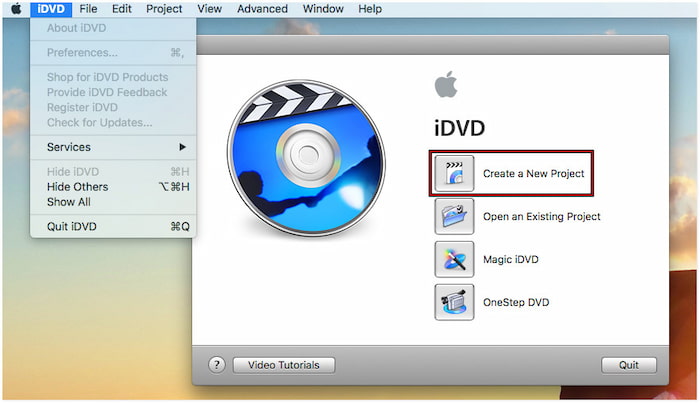
Klik på knappen Temaer for at gennemse tilgængelige temaer og vælge et. Brug funktionen Forhåndsvisning til at se, hvordan dit DVD-menutema vil se ud. Du kan også ændre baggrundsbilledet og tilføje baggrundsmusik for at oprette en brugerdefineret skabelon.

Trin 2. Klik på Medier knappen i den nederste højre navigationspanel for at indlæse MP4-videoerne. Naviger til dine videofiler, og træk dem ind i projektet. Du kan også tilføje videoer direkte fra iTunes. Sæt nu en tom DVD i det eksterne diskdrev, og klik på Brænd for at oprette din DVD.

iDVD er et legendarisk DVD-redigeringsprogram på Mac, der tilbyder en nem konvertering fra digital til DVD. Du skal dog være opmærksom på, at softwaren ikke længere er aktiv og understøttes ikke af Apple. Med andre ord, du vil ikke få adgang til det på nyere macOS-versioner.
Vej 3. Brænd MP4 til DVD på Mac med MacX Video Converter
Kompatibilitet: Mac OS X 10.6 og nyere
Bedst til: Konvertering af MP4 til DVD-kompatible VOB-filer før brænding med separat software.
MacX videokonverter MP4 til DVD creator software. Den er bygget til at konvertere MP4-filer til DVD-kompatibelt VOB-format. Efter at have konverteret MP4 til NTSC- eller PAL VOB-format, kan du nemt brænde den resulterende fil til DVD.
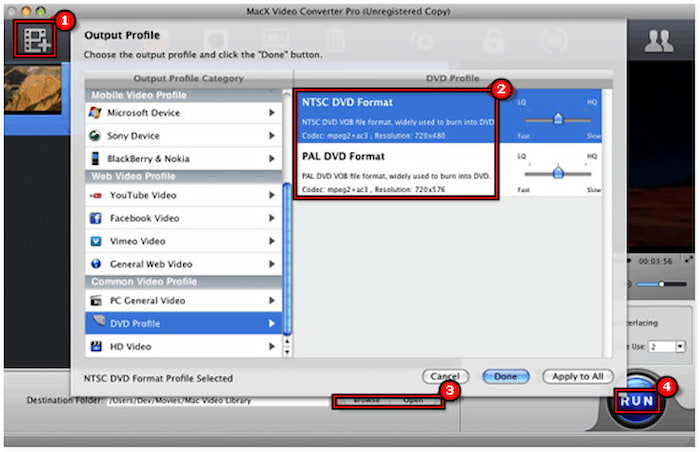
Trin 1.Åbn MacX Video Converter, træk MP4-filerne og slip dem i hovedgrænsefladen. Ellers skal du klikke på Tilføj fil knappen for at tilføje dem manuelt. Du kan også tilføje flere MP4-videoer, hvis du vil flette dem sammen til én fil.
Trin 2.I pop op-vinduet Outputprofil skal du vælge dit format: NTSC DVD-format eller PAL DVD-format. Før du opretter en DVD fra MP4-filer, kan du beskære videoer til 16:9 eller 4:3. Du kan også tilføje brugerdefinerede vandmærker, indsætte undertekster og trimme videosegmenter.
Trin 3.Klik på Gennemse ud for feltet Destinationsmappe for at vælge en destinationssti. Klik nu på den store LØBE knappen til at konvertere MP4-videoer på din Mac. Efter konverteringen af MP4 til DVD VOB skal du ikke glemme at brænde den på en disk ved hjælp af DVD-brændingssoftware.
MacX Video Converter er et utroligt nyttigt værktøj til at overføre MP4-filer til DVD-kompatibelt VOB-format. For at gøre det klart, er det ikke DVD-brændingssoftware. Det er et forbehandlingsværktøj designet til brugere, der ønsker at forberede MP4-videoer til fysisk diskbrænding.
Afslutter
At kende de bedste fremgangsmåder til brænde MP4 til DVD på Mac er en effektiv måde at holde dine videoer i et fysisk format. Uanset om du bruger et ældre værktøj som iDVD eller konverterer filer med en MacX Video Converter, tjener hver metode et formål. Men hvis du har brug for en funktionsrig løsning, er DVD Creator, anbefalet af Blu-ray Master, lige det, du har brug for. Den er kompatibel med forskellige Mac OS X-versioner og tilbyder omfattende funktioner.
Mere fra Blu-ray Master
Videoer til DVD

